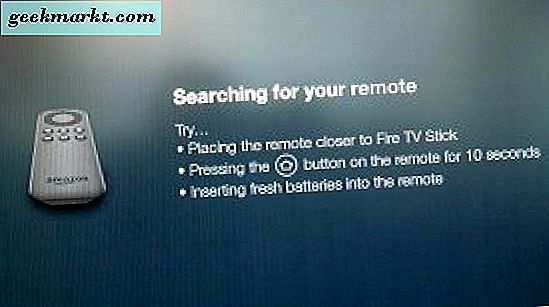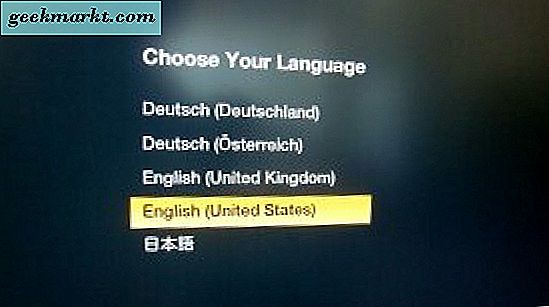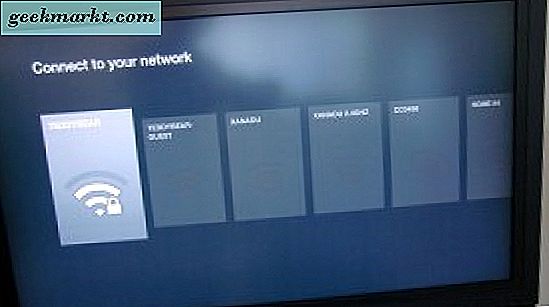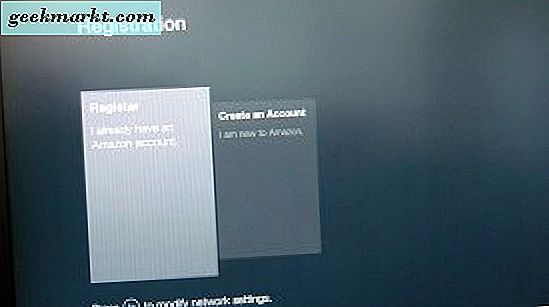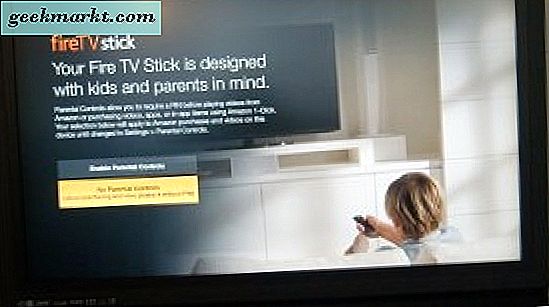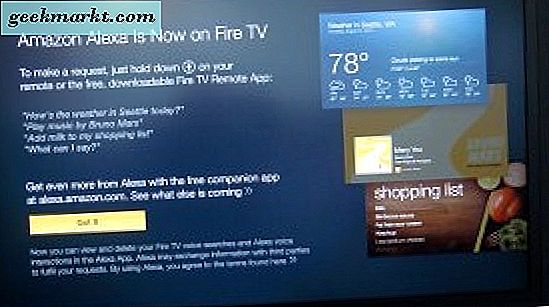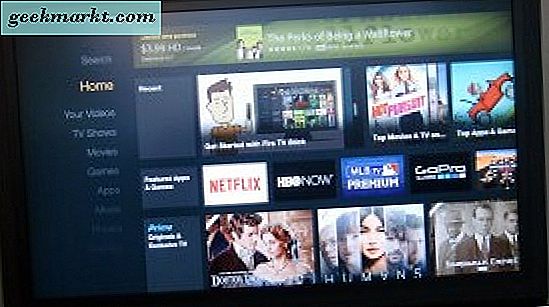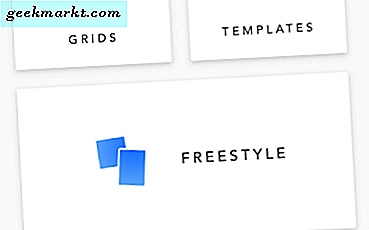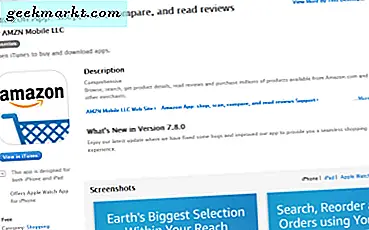มีหลายทางเลือกให้บริการสำหรับสตรีมมิ่งทีวีในปัจจุบัน วันนี้เราจะมาถึง Amazon Fire TV Stick
ลองมาดูสิ่งที่บรรจุลงในอุปกรณ์สตรีมมิ่งขนาดหัวแม่มือ
Amazon Fire TV Stick ข้อมูลจำเพาะ
ก่อนอื่นคุณต้องมีโทรทัศน์ความละเอียดสูงพร้อมพอร์ต HDMI เพื่อใช้ Amazon Fire TV Stick รวมทั้งการเชื่อมต่ออินเทอร์เน็ตไร้สาย (ทั้ง 2.4GHz หรือ 5GHz) และเต้าเสียบไฟ AC ใกล้ ๆ เพื่อเปิดไฟ Fire TV ติด.
ต่อไปนี้เป็นข้อมูลจำเพาะของ Amazon Fire TV Stick:

- ตัวประมวลผล: แบบ dual-core Broadcom Capri 28155
- พื้นที่เก็บข้อมูลภายใน: 8GB
- การเชื่อมต่อ Wi-Fi แบบวงสองระดับ 11a / b / g / n
- รองรับ Bluetooth 3.0
- การสนับสนุนการค้นหาด้วยเสียงโดยใช้รีโมทคอนโทรลของ Fire TV หรือ Fire TV Remote App
- การสนับสนุนเกม Amazon Game Controller, Nyko Playpad Pro และคอนโทรลเลอร์บลูทู ธ ที่เข้ากันได้
- ลูกค้า Amazon Cloud Drive ได้รับฟรี 5GB
- พอร์ต HDMI Amazon Fire TV Stick ยังมีพอร์ต USB ขนาดเล็กสำหรับใช้อะแดปเตอร์จ่ายไฟเท่านั้น
- Dolby Audio 5.1, สเตอริโอ 2 ช่องและ HDMI audio pass-through รองรับได้ถึง 7.1
- เนื้อหาวิดีโอที่สนับสนุนคือ H.264
- รองรับเสียงคือ AAC-AC, AC3, eAC3 (Dolby Digital Plus), FLAC, MP3, PCM / Wave, Vorbis
- รูปแบบภาพที่สนับสนุน ได้แก่ JPEG, PNG, GIF และ BMP
- ความละเอียดคือ 720p และ 1080p ถึง 60 เฟรมต่อวินาที
Amazon Fire TV Stick เป็นตัวเลือกที่เหมาะสมและพกพาหากคุณกำลังมองหาอุปกรณ์สตรีมมิ่งที่เทียบเท่า Google Chromecast
หมายเหตุ: Fire TV Stick ดูเหมือนจะมีการเชื่อมต่อที่ไม่สอดคล้องกันสำหรับฉันในช่อง Wi-Fi 5 กิกะไบต์ซึ่งทำให้งง คุณภาพดีมากเมื่อการเชื่อมต่อเครือข่ายไม่หล่นหรือกันชน เรามีการเชื่อมต่ออินเทอร์เน็ตความเร็ว 150 Mbps ดังนั้นฉันจึงไม่ทราบว่าเหตุใดจึงมีปัญหาแบบ drop-outs หรือ streaming ในช่อง 5GHz และ 2.4GHz ทำงานได้ดีขึ้น ทุกคนอาจไม่ประสบปัญหาเหล่านี้เพียงแค่วางมันลงที่นั่น
การติดตั้ง Amazon Fire TV Stick
การติดตั้ง Amazon Fire TV Stick เป็นเรื่องง่ายมาก นี่คือขั้นตอนที่คุณจะทำตามเพื่อเริ่มต้น:
- เสียบปลั๊กทีวี Amazon Fire เข้ากับพอร์ต HDMI ที่มีอยู่ในโทรทัศน์ของคุณ เสียบเข้ากับพอร์ต HDMI โดยตรงหรือใช้สาย HDMI Extender ในบริเวณที่แคบ
- ต่ออะแดปเตอร์ไฟ Micro USB เข้ากับ Fire TV Stick และเสียบเข้ากับเต้ารับที่ผนัง
- เปิดทีวีของคุณและหากคุณมีอินพุต HDMI มากกว่าหนึ่งอินเทอร์เฟซให้ไปที่เครื่องเชื่อม Amazon Fire TV Stick ที่เสียบอยู่
- จากนั้นคุณจะเห็น Fire TV Stick ปรากฏบนทีวีของคุณ

- Fire TV Stick ค้นหาไฟ Remote TV Stick จากระยะไกลพร้อมให้คุณกดปุ่ม Home ค้างไว้สิบวินาทีเพื่อเชื่อมต่อ
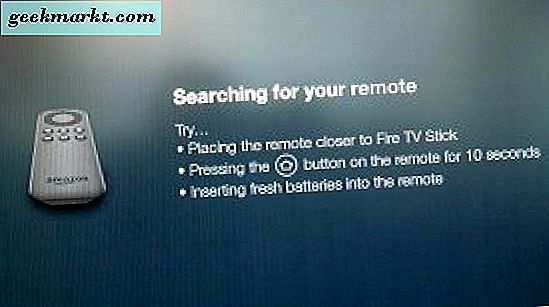
- ตอนนี้คุณจะกดปุ่มเล่น / หยุดชั่วคราวเพื่อดำเนินการต่อ
- บนหน้าจอที่ปรากฏถัดไปคุณจะเลือกภาษาของคุณ
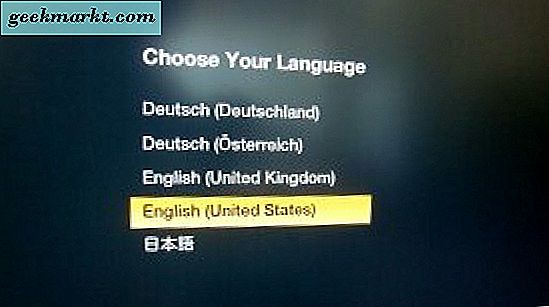
- ในหน้าจอถัดไปบนทีวีคุณจะเลือกเครือข่าย Wi-Fi ของคุณและตั้งค่าให้เป็นสตรีม
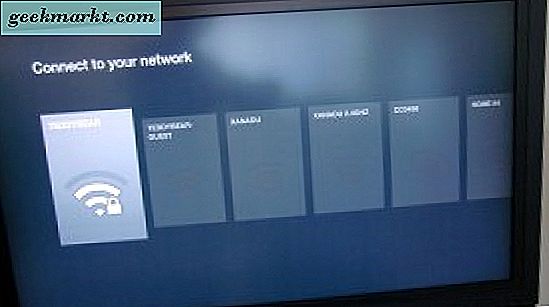
- เมื่อการเชื่อมต่อเสร็จสิ้นจะมีการดาวน์โหลดและติดตั้งโปรแกรมอัปเดตที่ Fire TV Stick

- ลงทะเบียน Amazon Fire TV Stick กับบัญชี Amazon ของคุณหรือสร้างบัญชี Amazon ถ้าคุณยังไม่มี
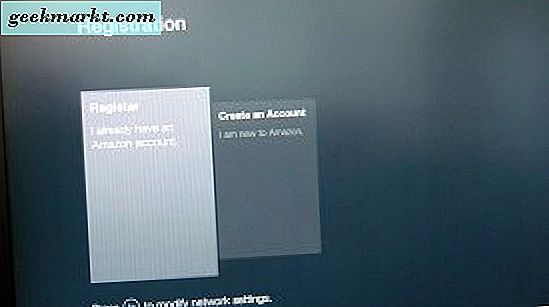
- จากนั้นคุณจะได้รับการต้อนรับด้วยชื่อที่คุณเชื่อมโยงกับบัญชี Amazon ของคุณและสามารถดำเนินการหรือเลือกบัญชี Amazon อื่นหากคุณมีมากกว่าหนึ่งบัญชี
- กำลังโหลดวิดีโอแสดงบนหน้าจอถัดไป
- คุณสามารถเปิดใช้งานการควบคุมโดยผู้ปกครองได้หากจำเป็นบนหน้าจอถัดไป
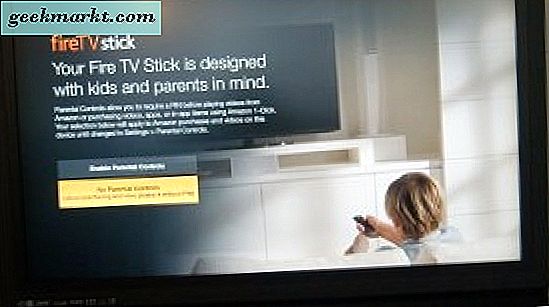
- Amazon Fire Stick ช่วยให้คุณทราบว่าได้เพิ่มวิดีโอของคุณลงในเมนูหลักแล้วหน้าจอบทสุดท้ายจะแจ้งเตือนคุณว่า Amazon Alexa มีวางจำหน่ายแล้วใน Fire TV
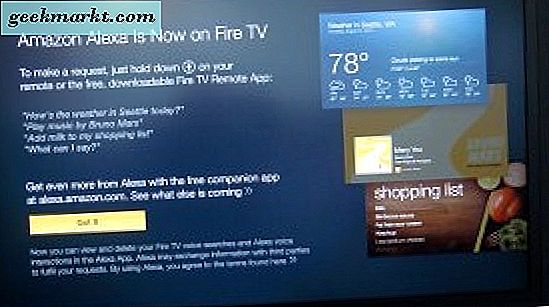
- การติดตั้ง Amazon Fire TV Stick เสร็จสมบูรณ์แล้วและคุณจะอยู่บนหน้าจอหลักของ Amazon Fire TV
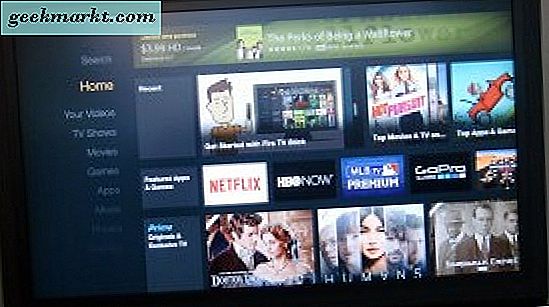
คุณจะสามารถนำทางระหว่างหน้าจอหลักวิดีโอวิดีโอรายการทีวีภาพยนตร์เกม Apps เพลงภาพถ่ายและการตั้งค่าได้ คุณสามารถใช้รีโมท Amazon Fire TV Stick หรือดาวน์โหลดแอป Amazon Fire TV Remote จาก Apple App Store หรือ Google Play สำหรับอุปกรณ์เคลื่อนที่ของคุณ
เริ่มการสตรีม
เริ่มดูวิดีโอสตรีมทันที หากคุณมีสมาชิก Amazon Prime คุณจะสามารถเข้าถึงรายการทีวี Prime, ภาพยนตร์, ชุดเดิมของ Amazon และเพลงได้ทั้งหมด นอกจากนี้คุณยังสามารถดาวน์โหลดแอปพลิเคชันต่างๆเช่น Netflix และ Hulu เพื่อขยายตัวเลือกภาพยนตร์และวิดีโอได้ดียิ่งขึ้น คุณยังสามารถรับการสมัครสมาชิกแบบสตรีมมิ่งไปยังเครือข่ายที่เลือกเช่น Showtime และ Starz หรือคุณอาจฟังเพลงด้วยเพลง Pandora, Spotify หรือ Prime หรือดาวน์โหลดแอปเกมเช่น Crossy Road และใช้รีโมทคอนโทรล Amazon Fire TV Stick เพื่อเล่น

แชร์รูปภาพและวิดีโอที่คุณได้อัปโหลดไปยัง Amazon Cloud storage ซึ่งฟรีสำหรับสมาชิก Prime การแชร์หน้าเว็บและการทำมิเรอร์จะพร้อมใช้งานกับโทรศัพท์มือถือที่รองรับ ด้วยแอปที่สนับสนุน "พลิก" เช่น YouTube และ Netflix คุณสามารถส่งเนื้อหาไปยัง Amazon Fire TV Stick และปลดปล่อยอุปกรณ์เคลื่อนที่ของคุณสำหรับงานอื่น ๆ ได้ฟรี
แค่นั้นแหละ. Amazon Fire TV Stick เป็นเรื่องง่ายที่จะเริ่มต้นใช้งานทันทีที่ออกจากกล่องและเต็มไปด้วยคุณสมบัติต่างๆในราคาที่สมเหตุสมผล